3DSMax如何制作逼真山路?
溜溜自学 室内设计 2021-10-12 浏览:1643
大家好,我是小溜。3DSMax软件的功能加持下,我们可以制作出各种各样的场景,并且达到逼真的效果。有的朋友需要制作一些外景,像沙漠、山丘等等。那么3DSMax如何制作逼真山路呢?山路蔓延起伏,确实让人不知道应该如何操作,所以本次为大家分享一个比较简单的制作方法,大家可以参考看看。
想要更深入的了解“3DSMax”可以点击免费试听溜溜自学网课程>>
工具/软件
电脑型号:联想(lenovo)天逸510s; 系统版本:Windows7; 软件版本:3DSMax2014
方法/步骤
第1步
打开3DSMax后找到右边工具栏的创建面板-几何体,创建一个平面
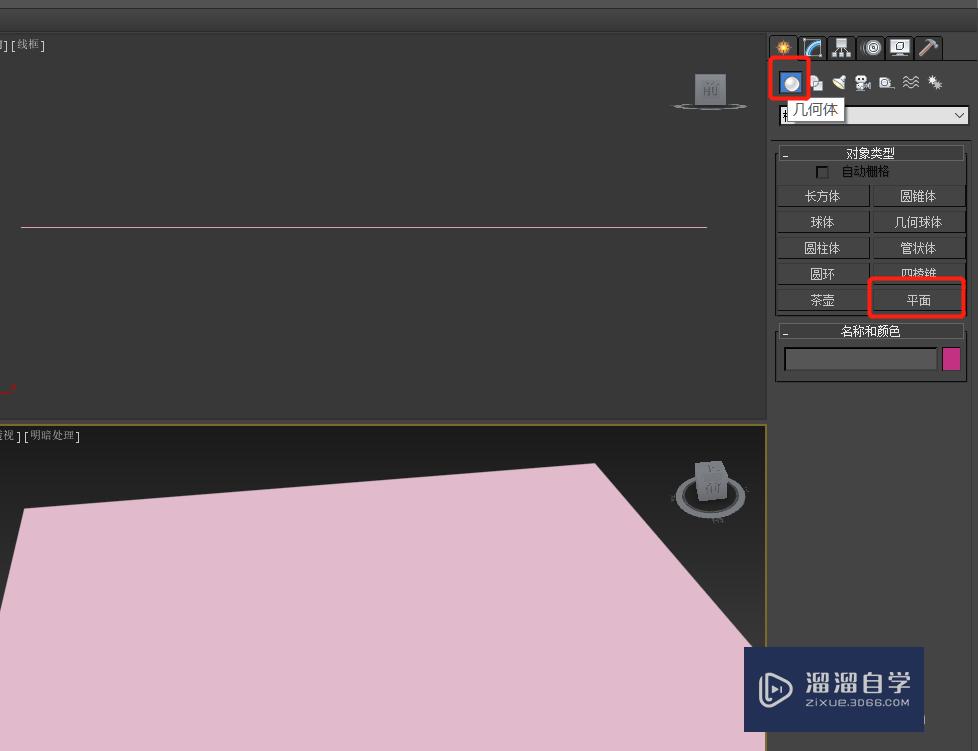
第2步
点击修改命令,将平面的分段数值提高,为了后面好做山体
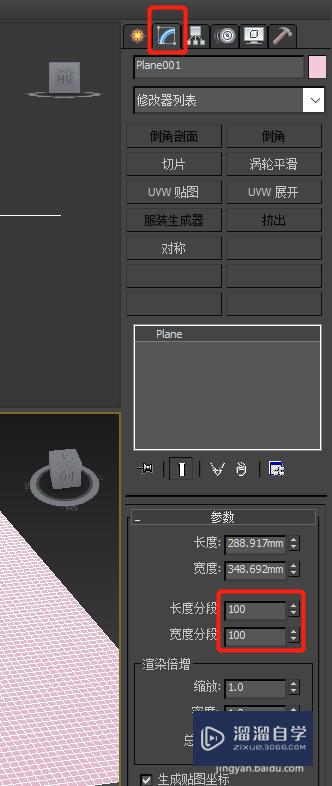
第3步
展开修改器列表,并找到噪波并调整z轴的数值
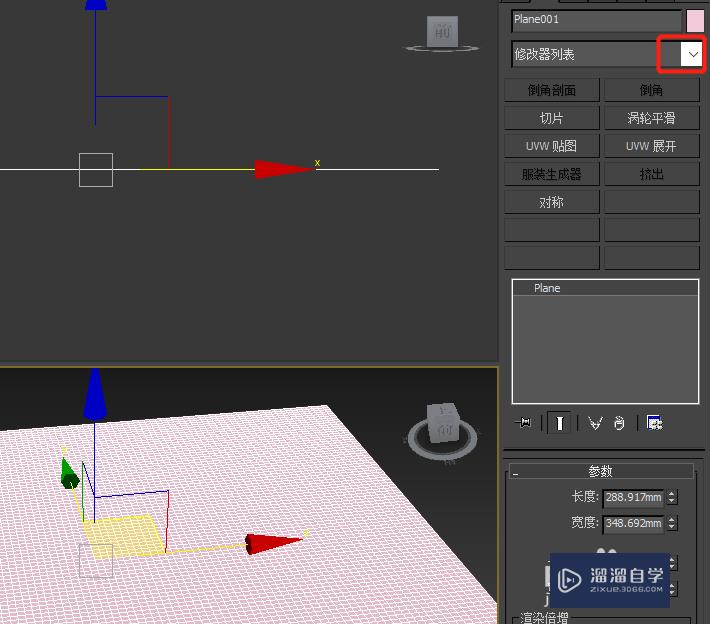
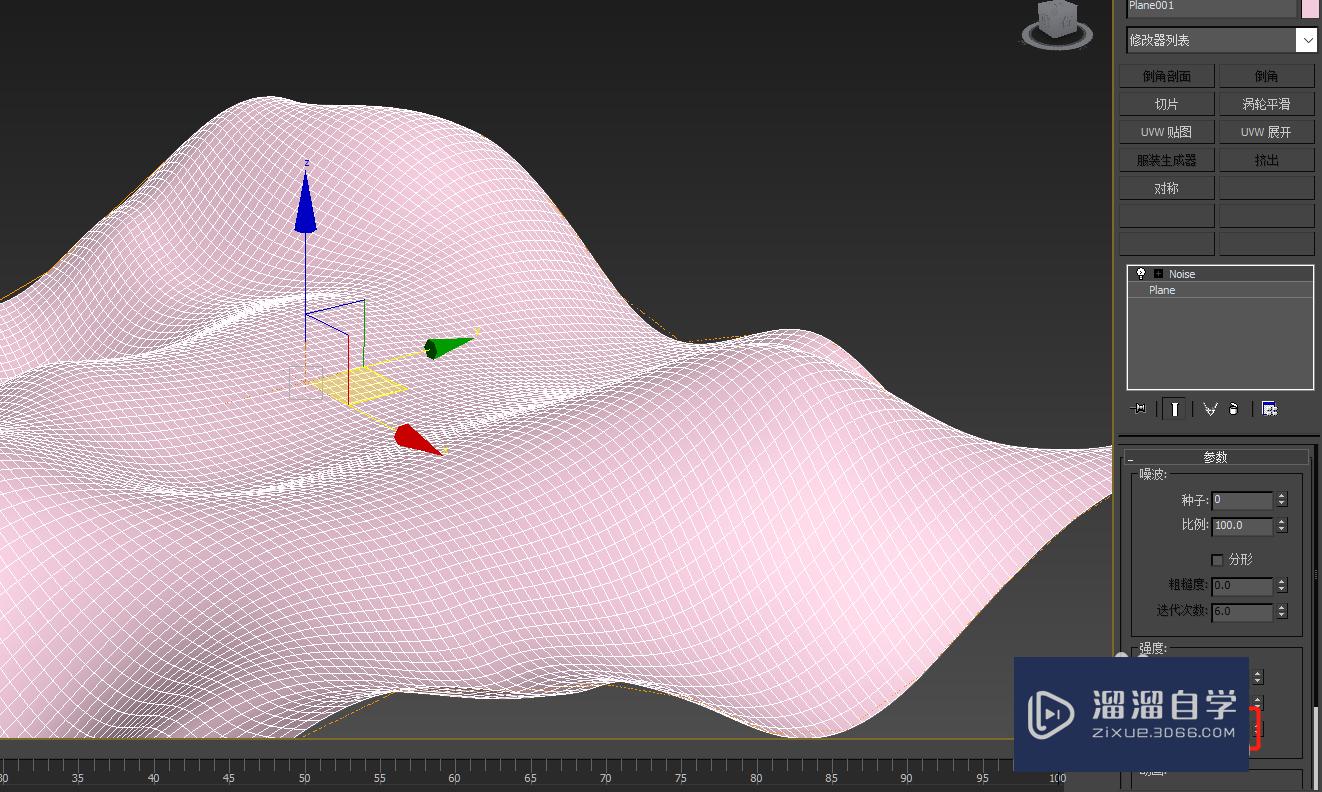
第4步
在创建面板点击图形并选择线,在顶视图画一条曲线(山路的雏形),样条线轮廓一下
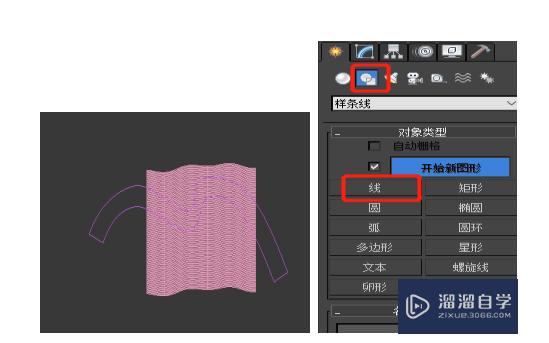
第5步
选择刚刚创建的平面,在创建面板找到创建里的复合对象 并点击图形合并
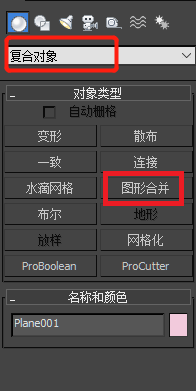
第6步
拾取合并对象(拾取样条线),& 在修改器里添加编辑多边形,选择面,点击z轴平面化,并分离(为了后面方便添加材质)
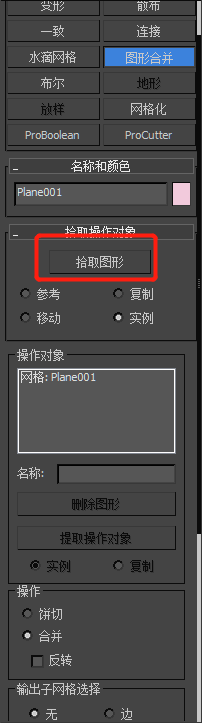
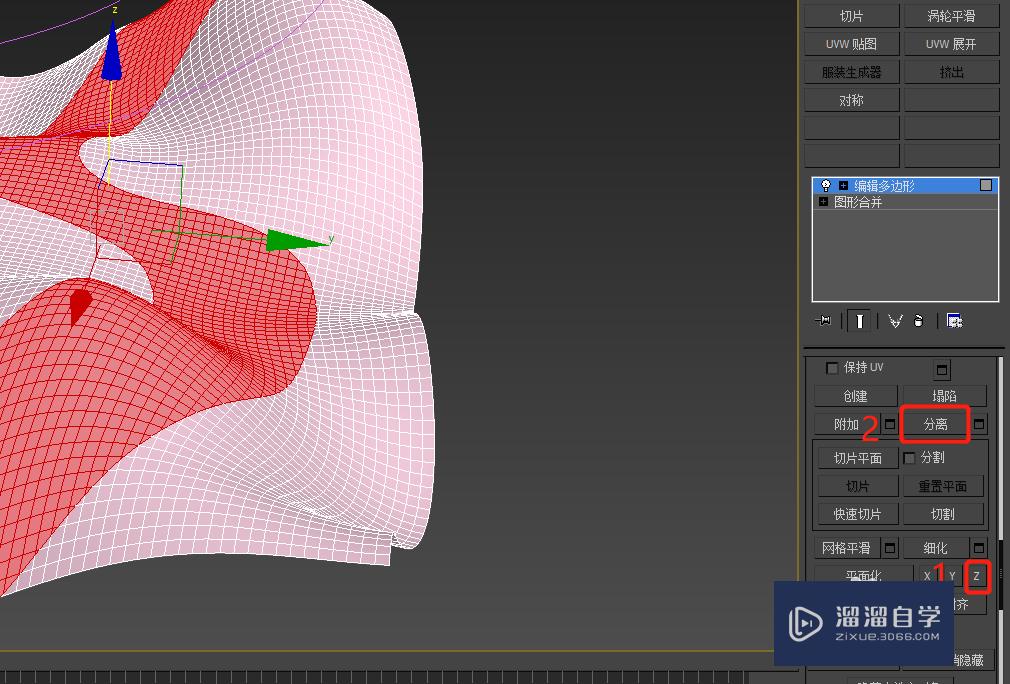
第7步
路沿的做法,将刚才的样条线复制一份,并与分离出来的路面对齐,并删掉两边的线段,然后选择样条线两次轮廓,挤出,至此山路制作完成,后期调整并加材质即可。
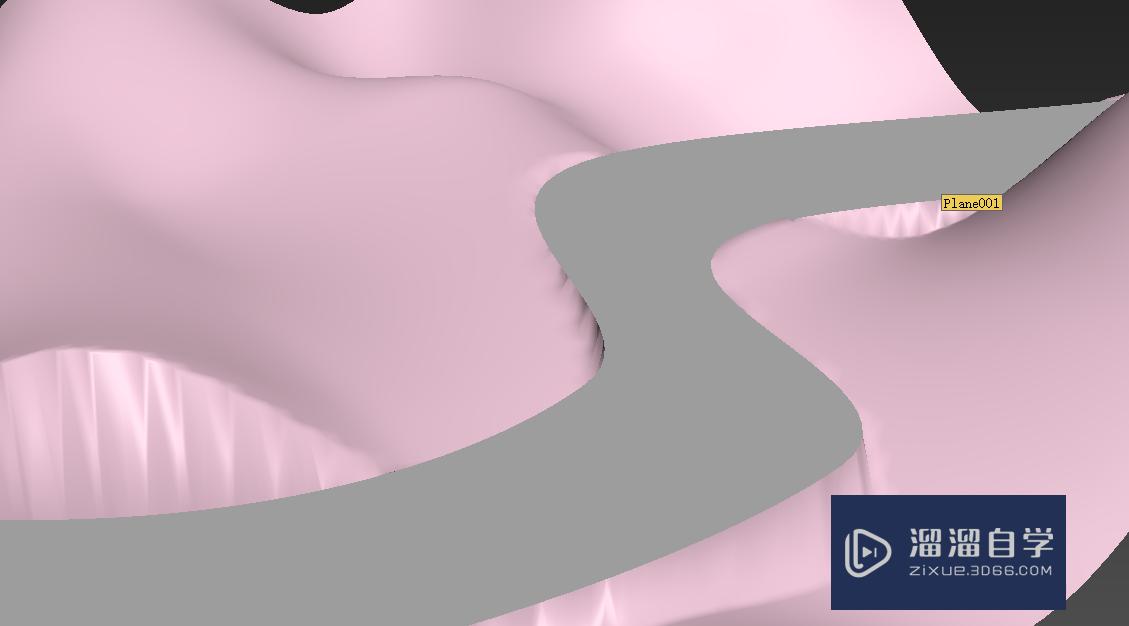
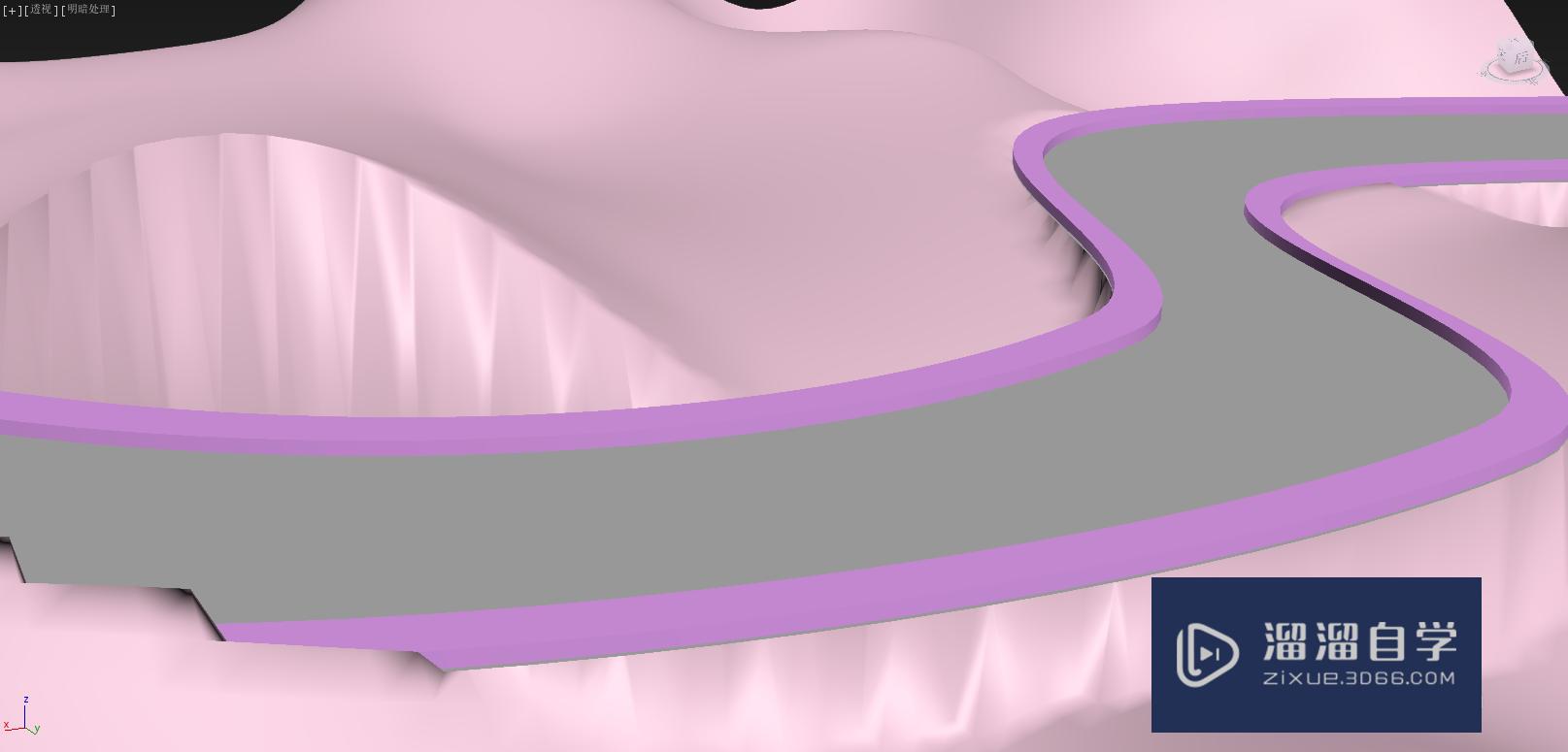

基础入门3dsmax 3D场景坐标系统教程
特别声明:以上文章内容来源于互联网收集整理,不得将文章内容
用于商业用途.如有关于作品内容、版权或其他问题请与溜溜网客服
联系。
相关文章
距结束 06 天 09 : 16 : 54
距结束 01 天 21 : 16 : 54
首页








